Nesse tutorial, iremos mostrar como fazer a instalação e realizar as operações mais comuns no programa, para você se manter sempre organizado e armazenar suas informações importantes com toda segurança.
Passo 1: Download do programa
Passo 2: Instalação
A instalação do programa é bem simples. Vamos começar dando um clique duplo no instalador do Evernote:
Selecionando a opção "Instalar para todos os usuários deste computador", clique em "Avançar". De volta para a tela inicial, clique em "Instalar" com a opção "Aceito os termos do Contrato de Licença" marcada para continuar:
A instalação é muito rápida e uma janela aparecerá para informar que a instalação terminou.
Passo 3: Criando um novo usuário
Para utilizar o programa é necessário criar um login de acesso, que será requisitado na primeira vez que o programa abrir. Se você não possui login, basta clicar no link "Obtenha uma conta gratuita do Evernote agora" para criar uma:
Basta preencher os campos com suas informações, como nome, endereço de e-mail (que será o seu login de acesso), nome de usuário e senha. Os dados são checados em tempo real para conferir se os mesmos já estão cadastrados no banco de dados do Evernote. Preencha todos os campos e clique em "Registrar" com a opção "Você aceita nossos termos de contrato e afirma que possui pelo menos 13 anos de idade." marcada:
Com a nova conta criada, faça login na tela inicial e o Evernote abrirá automaticamente.
Parte 4: Utilizando o Evernote
A tela inicial do programa é recheada de opções, mas não se preocupe! Com algumas explicações básicas e um pouco de familiaridade com o programa essa interface vai ser tornar bastante simples e intuitiva:
Dentre as várias funcionalidades do programa, destacamos quatro na imagem acima para facilitar o seu uso.
1 – Bloco de notas: onde você pode criar blocos conforme precisar para organizar as suas informações. Para criar um novo, basta clicar com o botão direito em "Bloco de notas" e depois em "Criar bloco de notas..." e para armazenar basta arrastar suas notas com o mouse para lá;
2 – Marcadores: a opção marcadores (tags em inglês) facilita a busca por uma determinada nota quando a sua conta começar a ficar com muitos textos;
3 – Nova nota: clique nesse botão para inserir uma nova nota de texto ou imagem (o Evernote também tem suporte a armazenamento de imagens). Basta inserir um título que a nota já é sincronizada na nuvem.
4 – Edição de texto: quando dizemos "nota" temos a impressão de um texto simples e sem formatação, mas o Evernote possui várias opções de edição para você caprichar nas suas notas.
Se existe um programa que ajuda o usuário a se organizar melhor, tanto para trabalhos de faculdade quanto para anotações de trabalho ou até notas pessoais, certamente ele é o Evernote. Além de todos os recursos oferecidos, ele é gratuito e possui interface em português, e não te deixa na mão quando você precisa lembrar de algo ou organizar suas ideias.
Fonte: http://corporate.canaltech.com.br/tutorial/cloud-computing/Como-instalar-e-utilizar-o-Evernote/


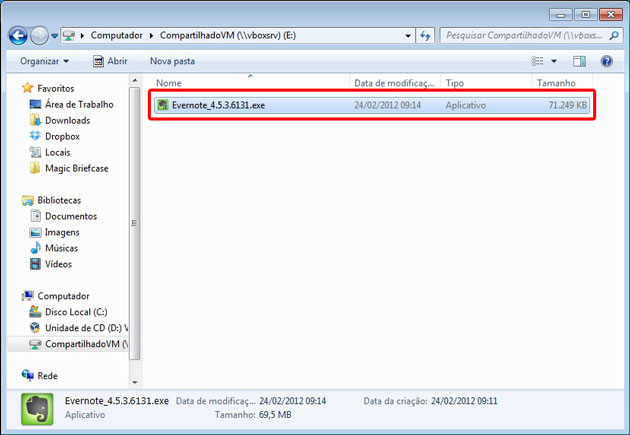
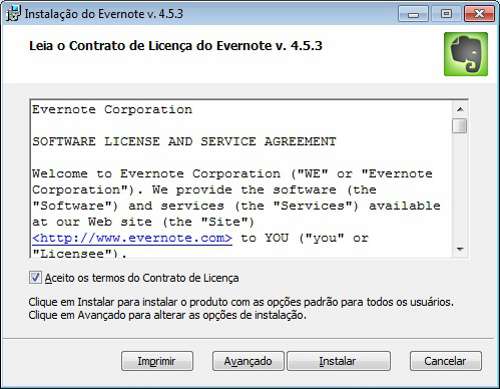


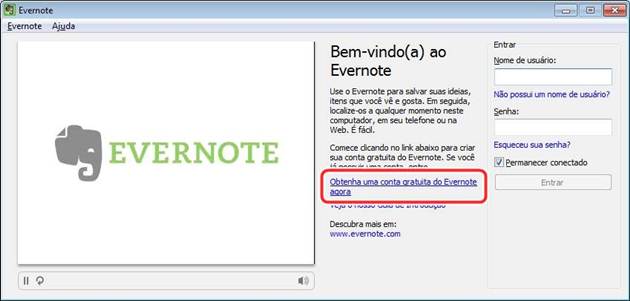
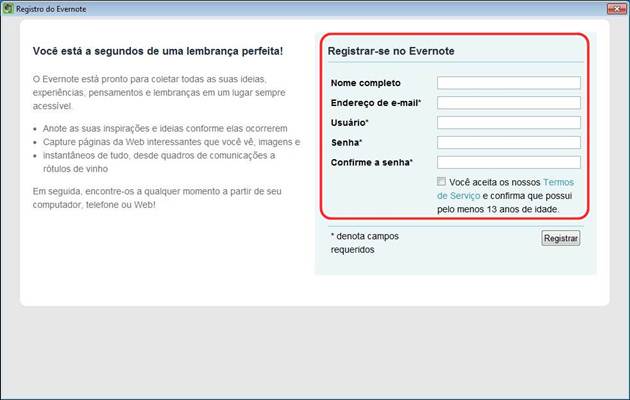
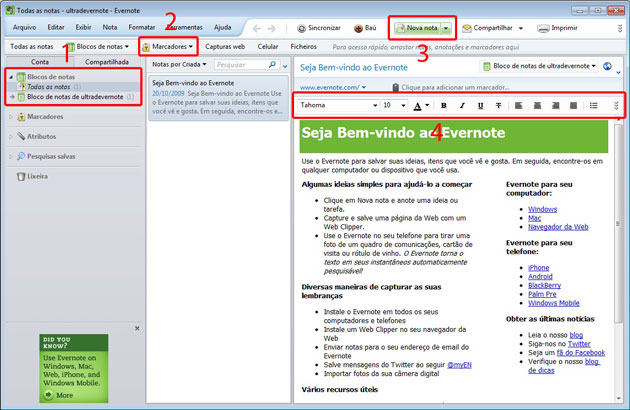












0 comentários:
Postar um comentário